萬盛學電腦網 >> 圖文處理 >> 3DSMAX教程 >> 3dmax9.0教程:打造真實的傳呼機
3dmax9.0教程:打造真實的傳呼機
先看一下最終效果:

一、繪制模型
1、啟動3mdx9.0,單擊“創建”命令面板中的“幾何體”按鈕,進入其命令面板,在下拉框中選擇“擴展基本體”項,單擊“切角長方體”按鈕,在頂部視圖中繪制一ChamferBox01,如圖1所示。
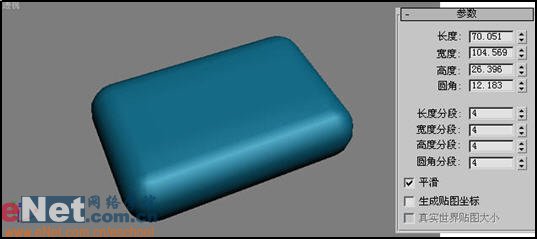
2、同樣的繪制方法,在頂部視圖中創建另一個倒角長方體ChamferBox02,並調整它們的相互位置,如圖2所示。

小提示:因為二者將來會做布爾運算,所以將ChamferBox02稍微放入到ChamferBox01中。
3、選擇ChamferBox01,單擊“幾何體”按鈕,在下拉列表中選擇“復合對象”項,單擊面板中的“布爾”按鈕,進入“拾取布爾”卷展欄中,點擊“拾取對象B”按鈕,在視圖中選擇ChamferBox02,得到復合物體,如圖3所示。
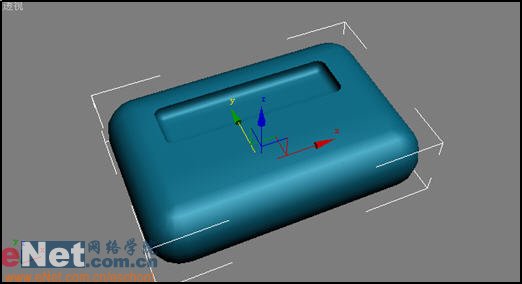
4、單擊“幾何體”按鈕,在下拉列表中選擇“標准基本體”按鈕,在創建面板中點擊“平面”按鈕,在頂部視圖中繪制一平面Plane01,如圖4所示。
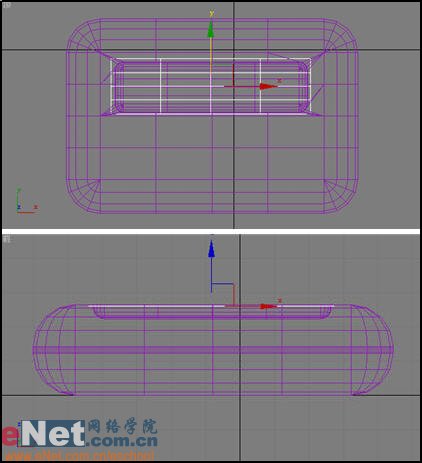
5、在左視圖中,選擇Plane01,按住shift鍵將其向下移動進行復制得到一平面Plane02,如圖5所示。
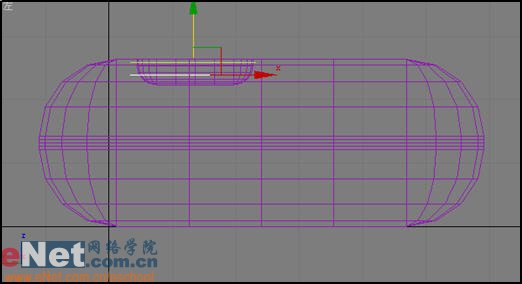
6、用前面創建切角長方體的方法,繪制另外的一倒角長方體ChamferBox03,並對其進行復制,如圖6所示。
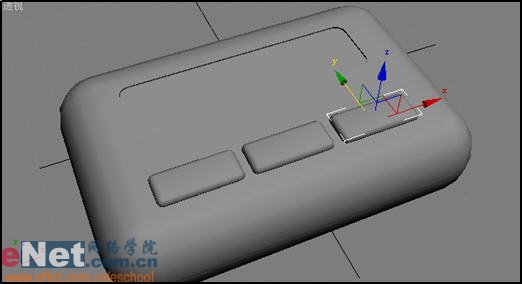
7、單擊“創建”命令面板中的“圖形”按鈕,進入其創建面板,單擊“文本”按鈕,輸入“AM 8:00 MON”,然後在頂部視圖中單擊鼠標左鍵,新建一文字Text01。
8、選中Text01,單擊“修改”命令面板,在“修改器列表”下拉框中選擇“擠出”項,進入其屬性面板,修改相關值,如圖7所示。
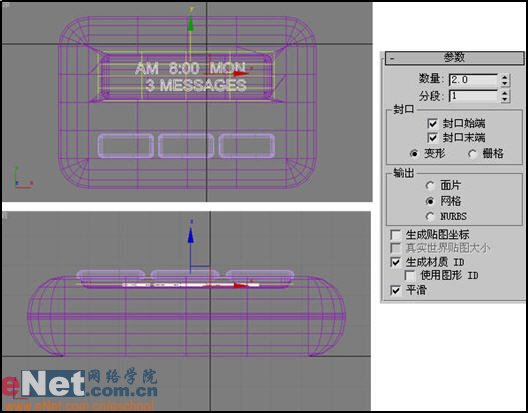
小提示:為了達到美觀效果,可以在外殼上添加文字。
9、點擊“圖形”創建命令面板中的“圓”按鈕,在頂部視圖中繪制一圓Circle01,並通過“修改”面板,為它添加一“擠出”修改器,做出按鍵上的觸點效果,如圖8所示。

3、將材質賦予倒角長方體ChamferBox01。
4、在材質編輯器中,拖動第一個樣球到第二個樣球上,將其名字改為“2-default”,並修改其顏色為灰色。將該材質賦予ChamferBox03、ChamferBox04、ChamferBox05。
5、選擇第三個樣球,修改其高光參數,並調整其不透明值為20,如圖11所示。

6、將第三個樣球的材質賦予平面Plane01。
7、選擇第四個樣球,修改其漫反射顏色、高光參數等,如圖12所示,並將該材質賦予平面Plane02。

小提示:在制作液晶顯示屏上,用到了兩個平面,一個作為表面的透明塑料,具有一定的反光度和光澤度;另一個為底面,稍微帶一絲綠色,而且增加一個噪波的凹凸貼圖。
8、最後,增加一個平面作為桌面背景,增加一盞自由面光源,啟用它的陰影貼圖,這樣使得場景效果更加的真實,最終點擊快速渲染,得到效果如圖13所示。




